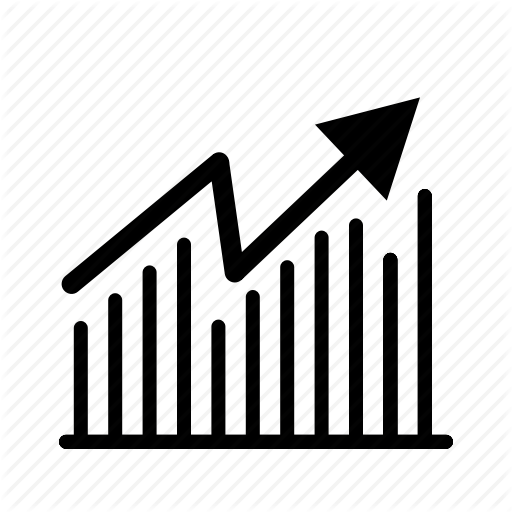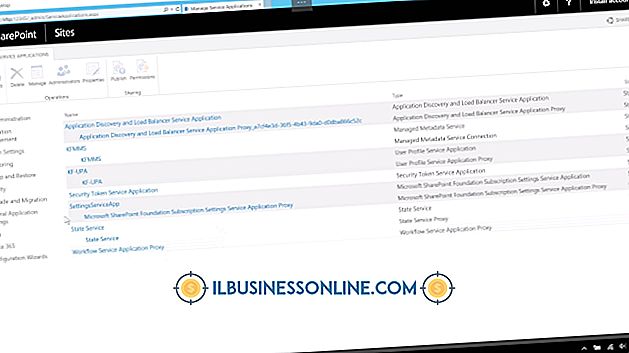Điều gì gây ra thông báo "Đã cắm, không sạc" trên máy tính xách tay?

Trạng thái "Đã cắm, không sạc" mà bạn thấy khi bạn di chuột qua biểu tượng pin trong thanh tác vụ Windows cho biết rằng bộ chuyển đổi AC được cắm để chạy máy tính, nhưng pin không sạc được. Nếu bạn để nó như thế này, bạn có nguy cơ bị chết pin khi rút phích cắm máy tính và pin có thể bắt đầu bị rò rỉ nếu nó bị chết hoàn toàn. Tuy nhiên, bạn có thể sạc lại pin.
Xử lý sự cố
Khắc phục sự cố lỗi pin của bạn bắt đầu bằng việc tháo pin trong khi máy tính của bạn được cắm. Giữ cho nó được cắm vào; nếu không, nó sẽ tắt. Nếu mọi thứ hoạt động chính xác trên nguồn AC, điều này cho thấy pin xấu. Tuy nhiên, việc lắp lại pin có thể giúp máy tính quay trở lại sạc pin như bình thường nếu đó chỉ là một con sán. Nếu quá trình sạc không trở lại bình thường, hãy tháo pin và khởi động lại máy tính trước khi lắp lại.
Pin Phương pháp kiểm soát tuân thủ Microsoft ACPI
Liên tục thấy thông báo "Pin Phương pháp kiểm soát tuân thủ Microsoft ACPI" có thể cho thấy sự cố với Pin Phương pháp kiểm soát tuân thủ Microsoft ACPI, đó là tên Windows đặt cho pin có trong máy tính xách tay. Máy tính có thể gặp khó khăn khi nhận ra nó đúng cách. Mở Trình quản lý thiết bị từ Bảng điều khiển. Mở rộng "Pin" và nhấp chuột phải vào "Pin Phương pháp kiểm soát tuân thủ Microsoft ACPI." Chọn "Gỡ cài đặt" và sau đó nhấp chuột phải vào "Pin" và chọn tùy chọn để quét các thay đổi phần cứng. Nếu điều này không khắc phục được sự cố, hãy gỡ cài đặt Pin Phương pháp kiểm soát tuân thủ Microsoft ACPI, sau đó tháo pin và khởi động lại máy tính. Thay pin khi khởi động lại.
Cân nhắc
Nhiều máy tính xách tay có các chức năng cho phép bạn chuyển đổi giữa chạy bằng pin, sạc pin và chạy bằng nguồn AC. Nếu bạn thường không sử dụng các phím tắt chuyển giữa các chế độ, bạn có thể đã vô tình nhấn các nút đó. Ví dụ: máy tính xách tay Dell thường sử dụng phím F2 hoặc F3 ngoài FN. Nhấn cả hai cho phép bạn chuyển qua các chế độ và bạn sẽ thấy thông báo hiển thị trên màn hình về cài đặt hiện tại. Khi bạn bật sạc, biểu tượng pin trên thanh tác vụ sẽ hiển thị để cho biết trạng thái sạc và pin.
Cảnh báo
Pin bị hỏng dẫn đến lỗi không sạc được sẽ không được khắc phục bằng thay đổi phần mềm. Bạn có thể phải thay pin nếu không có bước nào khác giúp. Nhà sản xuất máy tính nên cung cấp pin thay thế, trong khi bạn có thể sử dụng các nhà bán lẻ điện tử để tìm pin tương thích từ các nhà sản xuất bên thứ ba. Tham khảo số mặt hàng khi mua sắm và đọc các đánh giá của người tiêu dùng, điều này có thể giúp bạn xác định khả năng tương thích và chất lượng của pin thay thế.